轻松学会:如何设置路由器上网
作者:佚名 来源:未知 时间:2024-11-09
路由器上网设置全攻略

在现代生活中,路由器已经成为我们连接互联网的重要设备。无论是家庭还是办公室,路由器都扮演着将网络信号分配给多个设备的角色。然而,对于很多用户来说,路由器的设置仍然是一个令人头疼的问题。本文将详细介绍如何设置路由器上网,帮助大家轻松搞定这一难题。
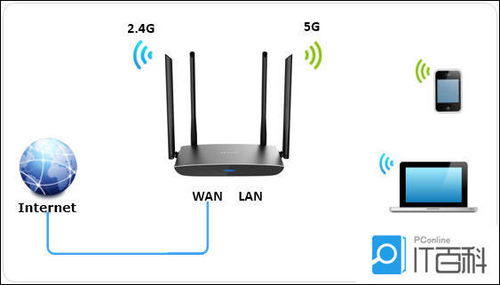
一、准备工作
在设置路由器之前,我们需要做一些准备工作,确保整个设置过程顺利进行。
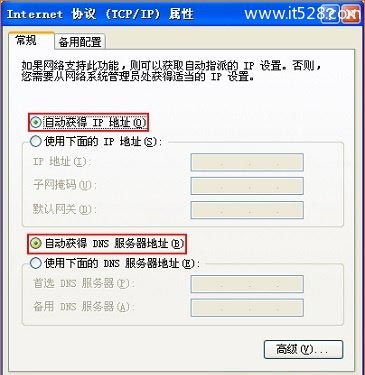
1. 检查设备
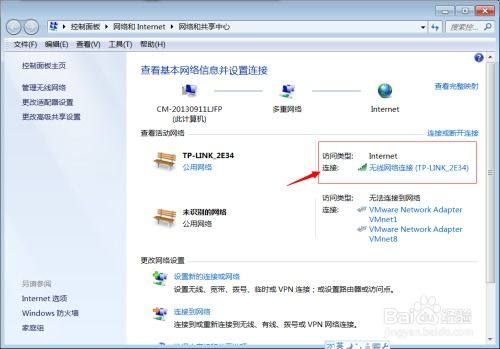
确保你已经拥有一台新的或重置后的路由器。
准备一根网线,用于连接电脑和路由器。
确保你的宽带网络已经开通,并且知道宽带账号和密码(如果是PPPoE拨号上网的话)。
2. 连接设备
将路由器的电源插上,并等待指示灯亮起。
使用网线将电脑的网口与路由器的LAN口(通常标有1、2、3、4的数字)连接起来。
二、登录路由器管理界面
1. 获取路由器管理地址
大多数路由器的管理地址是192.168.0.1或192.168.1.1,但也有一些特殊品牌或型号使用不同的地址。
你可以在路由器的底部或说明书上找到管理地址和默认用户名、密码(通常是admin)。
2. 登录管理界面
打开电脑上的浏览器,在地址栏输入路由器的管理地址,然后按回车键。
在弹出的登录窗口中,输入默认的用户名和密码,点击“确定”或“登录”。
三、设置上网方式
登录路由器管理界面后,你需要根据自己的宽带类型选择相应的上网方式。常见的上网方式有以下几种:
1. PPPoE拨号上网
这是最常见的宽带上网方式,适用于大多数家庭用户。
在路由器管理界面中找到“设置向导”或“快速设置”选项。
选择“PPPoE拨号”作为上网方式。
输入宽带账号和密码,然后点击“下一步”或“保存”。
2. 动态IP上网
动态IP上网通常用于企业网络或某些特定的宽带服务。
在设置向导中选择“动态IP”作为上网方式。
通常不需要输入任何账号和密码,直接点击“下一步”或“保存”。
3. 静态IP上网
静态IP上网适用于需要固定IP地址的用户,如一些企业用户或特殊需求的家庭用户。
在设置向导中选择“静态IP”作为上网方式。
输入宽带服务商提供的IP地址、子网掩码、网关、DNS服务器等信息,然后点击“下一步”或“保存”。
4. 桥接模式
桥接模式通常用于将路由器作为无线AP(接入点)使用,或者与其他路由器进行无线桥接。
在设置向导中选择“桥接模式”或“AP模式”。
根据需要进行相关配置,如选择桥接的SSID和密码等。
四、设置无线网络
设置完上网方式后,接下来需要设置无线网络,以便你的移动设备(如手机、平板、笔记本等)能够连接到路由器。
1. 设置无线名称(SSID)
在路由器管理界面中找到“无线设置”或“Wi-Fi设置”选项。
在SSID一栏输入你想要设置的无线名称,建议使用英文和数字组合,避免使用中文或特殊字符。
2. 设置无线密码
选择合适的加密方式,如WPA2-PSK或WPA3-PSK,这两种加密方式的安全性较高。
在PSK密码一栏输入你想要设置的无线密码,建议使用8位以上的字母、数字和符号组合。
3. 保存设置
完成SSID和密码设置后,点击“保存”或“应用”按钮,使设置生效。
五、检查网络连接
设置完路由器后,我们需要检查网络连接是否正常。
1. 电脑有线连接测试
将电脑的网线从路由器的LAN口拔出,然后重新插入,检查是否能够正常上网。
打开浏览器,访问一个常用的网站,如百度或谷歌,检查是否能够正常打开。
2. 移动设备无线连接测试
在手机或平板上打开Wi-Fi设置,找到你刚才设置的SSID,点击连接。
输入你设置的无线密码,点击“连接”或“加入”。
连接成功后,打开浏览器,访问一个常用的网站,检查是否能够正常打开。
六、高级设置(可选)
除了基本的上网设置和无线网络设置外,路由器还提供了一些高级设置选项,以满足不同用户的需求。以下是一些常见的高级设置:
1. MAC地址克隆
如果你的宽带服务商绑定了MAC地址,你可以使用MAC地址克隆功能,
- 上一篇: 海的女儿:中文版绝美童话原篇
- 下一篇: 同比与环比的区别及计算方法详解






























